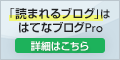おはようございます、なべやすです。
はてなブログに移行したいライブドアブログユーザー必見!引っ越しの手順とコツを徹底解説します。
私は、2020年3月29日にライブドアブログからはてなブログに移行しました。
はてなブログに移行した理由は、広告を消せる、デザインが洗練されている、はてブを活用できるなどのメリットがあったからです。
しかし、移行するには、ライブドアブログの過去記事をはてなブログ用に修正する必要があります。
これには、かなりの手間と時間がかかりました。
私は、仕事を終えてから帰宅後に修正していたので、149記事(内2記事は固定ページに変更)の修正に約1ヶ月近くかかりました。
この記事では、私が実際に行った移行の手順と、その際に気をつけたコツを詳しくご紹介します。
ブログの移行に興味のある人は、ぜひ参考にしてください。
- ライブドアブログからはてなブログに引っ越した理由
- ライブドアブログからはてなブログに引っ越すメリットとデメリット
- ライブドアブログからはてなブログへ引っ越しする手順
- ブログの引っ越し作業を終えてからやること
- 最後に
ライブドアブログからはてなブログに引っ越した理由
ライブドアブログは、長年愛用してきたサービスです。
しかし、使っていくうちに、ライブドアブログの機能やデザインに不満を感じるようになりました。
例えば、デザインのカスタマイズ性が低く、自分の好みに合わせることができないことや、広告が多くて邪魔な点です。
そこで、はてなブログに目をつけました。
はてなブログはカスタマイズ性が高く、自分のオリジナルなブログを作ることができます。
また、広告を非表示にすることも可能です。
さらに、はてなブログはコミュニティが活発で、同じ趣味や関心を持つ人と交流することができます。
私はこれらの点に魅力を感じて、ライブドアブログからはてなブログに引っ越すことを決めました。
ライブドアブログからはてなブログに引っ越すメリットとデメリット
ライブドアブログは、2003年12月にサービスを開始した老舗のブログサービスです。
多くの有名ブロガーが利用しており、アクセス解析などの機能も充実しています。
しかし、デザインや機能の古さ、広告の多さなどの問題点もあります。
一方、はてなブログは、2013年1月にサービスを開始した比較的新しいブログサービスです。
はてなブックマークと連携しており、コメントやスターなどのコミュニケーション機能が豊富です。
また、デザインや機能も豊富でカスタマイズ性が高く、レスポンシブデザインによりスマホやタブレットにも対応しています。
しかし、アクセス解析などの機能は、ライブドアブログに劣る点もあります。
では、ライブドアブログからはてなブログに引っ越しするメリットとデメリットは何でしょうか?
私の個人的な見解を以下にまとめてみました。
メリット
- デザインや機能がモダンでカスタマイズ性が高い
- コミュニケーション機能が豊富で読者との交流がしやすい
- スマホやタブレットにも対応している
- はてなプロフィールやはてなIDで他のサービスと連携できる
デメリット
- エディタやアクセス解析などの機能が劣る
- 広告を非表示にするには有料プランに加入する必要がある
- 引っ越し作業が煩雑で時間がかかる
これらが、私の考えるライブドアブログからはてなブログに引っ越しするメリットとデメリットです。
もちろん、これはあくまで一例であり、個人の好みや目的によって異なるかもしれません。
最終的には、自分にとってどちらのサービスが合っているかを判断することが大切になります。
ライブドアブログからはてなブログへ引っ越しする手順
ここからは、ライブドアブログからはてなブログへ引っ越しする方法について紹介します。
ライブドアブログの記事をバックアップ
ブログ引っ越し最初の作業として、ライブドアブログの過去記事をバックアップ(エクスポート)します。
【ブログ設定】画面から【バックアップ(エクスポート)】に進みバックアップ画面に移ります。

画面下部に【ダウンロードボタン】がありますので、そこをクリック。

バックアップした過去記事は149記事ありましたが、あっという間に完了しました。
ライブドアブログのバックアップ機能は、期間やカテゴリなど細かな選択をしてダウンロードすることも可能ですので、一部のカテゴリだけを使って別のサイトを作ったりすることもできます。
ライブドアブログのバックアップ(エクスポート)機能はよくできている上に簡単なので、書き溜めた大切な記事を守るためにも小まめにバックアップを取ることをおすすめします。
ライブドアブログのバックアップをはてなブログへインポート
ライブドアブログでバックアップしたデータを、はてなブログにインポートします。
インポートはとても簡単で、はてなブログのダッシュボードから【インポート】をクリックしブログデータをアップロードするだけです。

インポートは文章だけでなく写真などの画像も移行することができます。
私の場合、ライブドアブログの過去記事が149記事ありましたので、全ての記事(画像含む)がインポートされるまで2時間近くかかりました。
インポートしたライブドアブログの記事がはてなブログ向けに修正が必要でしたので、全ての記事を一度下書きに戻してから毎日コツコツと数記事ずつ修正して行き、完了した記事から順次公開して行きました。
とても地道な作業な上、隙間時間を使ってのことでしたので、全記事が公開されるまで約2週間かかり結構大変でした。
画像ので入れ替え作業
はてなブログに引っ越した後も、ライブドアブログで使っていた画像はそのまま残っています。
そのため、記事に貼った画像はライブドアブログのサーバーから読み込まれています。
これでは、ライブドアブログのサーバーが停止したり、画像が削除されたりした場合に、記事の画像が表示されなくなる可能性も考えられます。
そこで、はてなブログの画像フォルダ(はてなフォトライフ)に、ライブドアブログからインポートした画像を保存し、記事の画像を入れ替える必要があります。
ただし、これは記事の数によっては時間がかかる作業なので、注意が必要です。
記事URLの引き継ぎ作業
記事のURLはライブドアブログのURLを引き継ぐことができますが、カスタムURLを使っていた場合や末尾の「.html」など自動で引き継がれない箇所もあります。
結局は1記事ずつ見直しながら、同じURLにするため手修正が必要です。
地道な作業で大変でしたが、リライトを兼ねながらブログのメンテナンスを進めていきました。
ライブドアブログからはてなブログに引っ越したとき、記事のURLをそのまま引き継げない問題に直面しました。
カスタムURLを使っていたり、末尾に「.html」がついていたりすると、自動で変換されない箇所もあります。
そこで、私は1記事ずつURLを手修正することにしました。
これは時間のかかる地道な作業でしたが、結果としてブログのメンテナンスやリライトの機会にもなりました。
リライトのポイントはコチラ
独自ドメインの設定変更(お名前.com編)
私はライブドアブログ時代から独自ドメインを使っていたので、はてなブログでも引き続き独自ドメインを使いました。
はてなブログで独自ドメインを使うには、無料版のはてなブログでは対応していないため、有料のはてなブログProの契約が必須となります。
費用は1か月あたり1,008円かかりますが、1年コースであれば1か月あたり703円と割安になり、2年コースともなれば1か月あたり600円と40%もお得になります。
私は無難なところで、とりあえず1年コースを選びました。
はてなブログProは2年コースがお得!
お名前.comの設定変更
私は独自ドメインをお名前.comから取得していたので、お名前.comのホームページからお名前.comNavi(マイページ)にログインしてはてなブログに移行したことにより必要となる設定変更をしました。
お名前.comNavi(マイページ)にログインしたら【DNS】をクリックし【ドメインのDNS関連機能設定】を選択し次へ進みます。
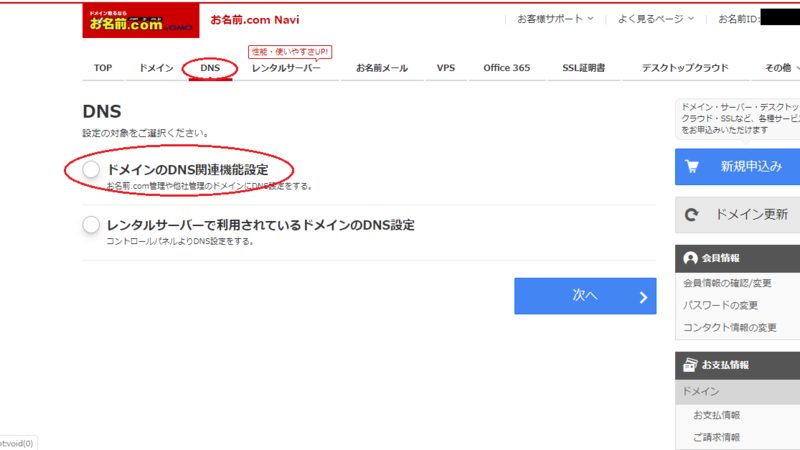
対象となるドメインを選択し進むと下の画面に移動しますので、【DNSレコード設定を利用する】をクリックします。
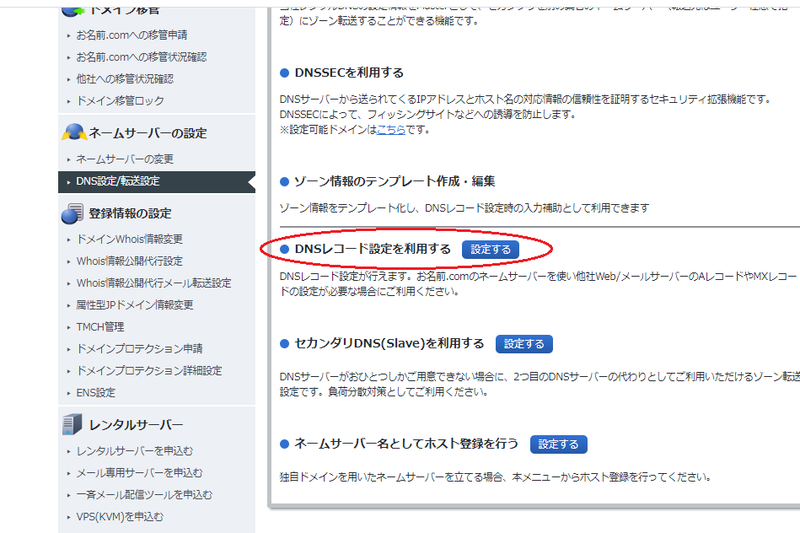
ライブドアブログ時代に取得済みであった独自ドメインの設定画面に移動するので、下の画像の赤マル箇所のみをライブドアブログの設定(blog-01.livedoor.jp)からはてなブログ用にhatenablog.comへ変更(上書き)します。
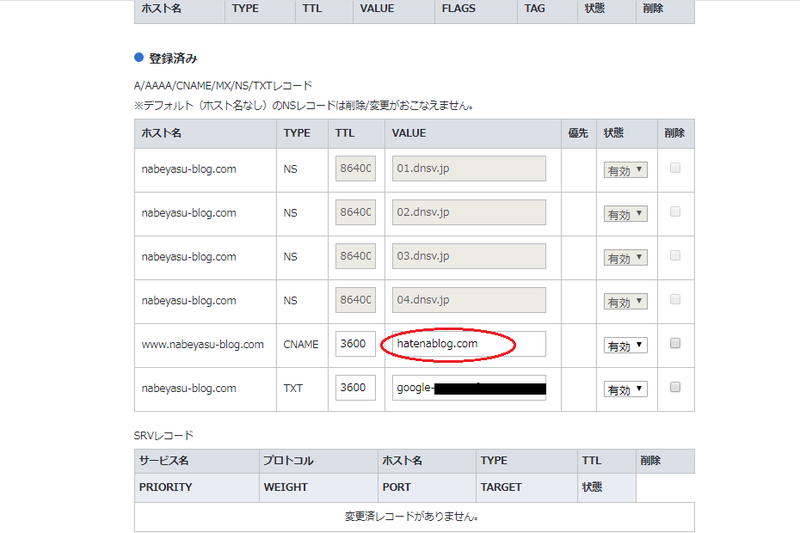
最後に【DNSレコード設定用ネームサーバー変更確認】のチェックボックスにチェックを入れて【確認画面へ進む】をクリックすれば完了です。
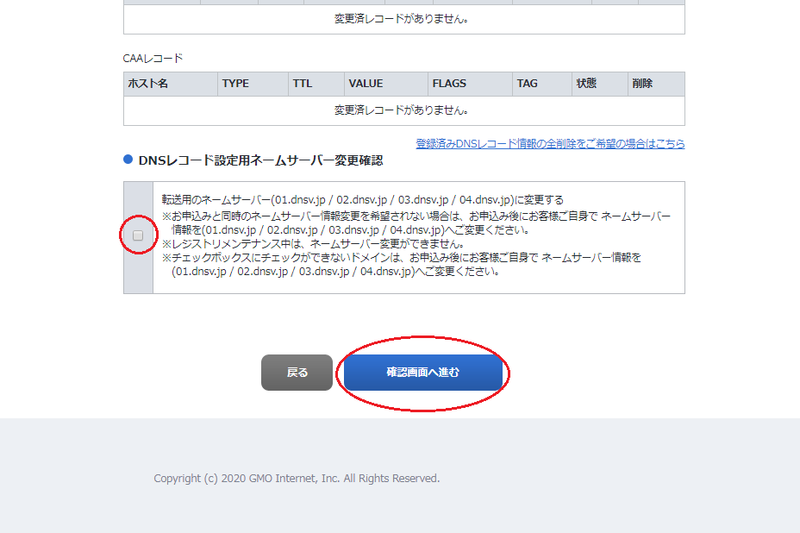
お名前.comのDNS設定をはてなブログ用に変更しても直ぐには接続が完了しませんでしたが、3時間かからない位で独自ドメインへ接続されるようになっていました。
接続が完了するまでは、はてなブログの無料ドメインが表示されますので、設定で間違いでもあったのかと不安に感じましたが単なる時間の問題でした。
独自ドメインの取得先や登録内容により、DNS設定などの変更手続きは異なるかと思われます。
事前に独自ドメインの取得先ホームページで、よく調べたり問い合わせなどをしてから設定変更することをおすすめします。
独自ドメインの設定はこちらをご参考!
はてなブログへ移行した後のライブドアブログの設定
ライブドアブログで独自ドメインをしていたので、その設定を元々使っていたライブドアブログの無料ドメインに変更します。
その際、現在のURL(独自ドメイン)から新しいURL(ライブドアブログの無料ドメイン)へ転送(リダイレクト)されないようにチェックボックスをあらかじめ外しておくように注意します!

ライブドアブログで公開されていた記事は、すべて下書きに戻します。
この段階で記事は必要でなければ削除しても構わないと思いますが、私の場合、はてなブログへインポートした後に過去記事を随分と修正したので、ライブドアブログ上に下書きとして残しておいた記事は何かと重宝しました。
ブログの引っ越しがすべて完了してから、下書きに残しておいた記事とアカウントを削除してもいいでしょう。
ブログの引っ越し作業を終えてからやること
ライブドアブログからはてなブログに引っ越しをしましたが、思ったよりも大変でした。
はてなブログ用に記事や画像を修正する作業は時間がかかりましたし、引っ越し後もhttps化に伴う設定変更や登録が必要でした。
他にも、GoogleアナリティクスやGoogleサーチコンソール、Bingウェブマスターツールなど、色々と手間のかかる作業があります。
完全移行まで、時間をかけながら根気よくやっていきましょう。
設定および登録内容変更をしたリンク先
- Googleアナリティクス
- Googleサーチコンソール
- Bingウェブマスターツール
- にほんブログ村
- 人気ブログランキング
ブログの移行後にやる作業
最後に
ライブドアブログからはてなブログへの引っ越しは、簡単そうで意外と大変な作業です。
当記事では、私が実際にやった手順やポイントをお伝えしました。
引っ越しの手順は固定ではありませんが、注意点やコツを知っておくと失敗を防ぐことができます。
ブログの引っ越しは時間と労力がかかりますが、一度きりの作業です。
ぜひ、自分のペースで、やり遂げるようにしましょう。
当記事が、あなたのブログの引っ越しの助けになれば嬉しいです。
最後まで読んでいただき、、ありがとうございました。